excel创建列表是做什么用的?excel创建列表类似于数据库操作,突出显示要指定为列表的数据区域。
2010版的excel创建列表在哪里呢?单击“插入”选项卡,“表格”组中的“表格”按钮就可以找到excel创建列表的功能。
excel创建列表有两个快捷键:<Ctrl+T>和<Ctrl+L>。
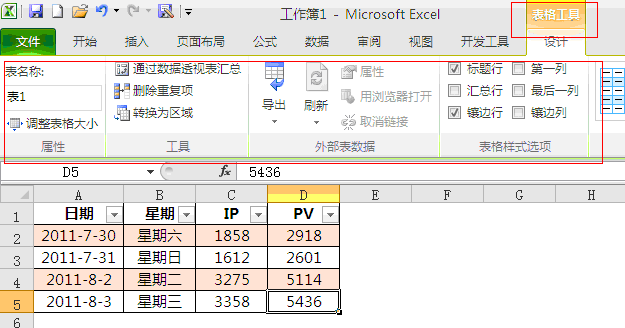
excel创建列表的两种方法:
第一,选择现有的单元格区域,然后单击“插入”选项卡,“表格”组中的“表格”按钮,打开“创建表”对话框。
第二,新建工作表,单击插入”选项卡,“表格”组中的“表格”按钮,打开“创建表”对话框。
excel创建列表如何使用?下面是excel创建列表的一些相关介绍:
列表可以自动扩展列表区域,可以筛选,可以自动求和、极值、平均值等又不用输入任何公式,只需选择一下,可以随时转换为区域。
默认情况下,在标题行中为列表中的所有列启用自动筛选功能。自动筛选可以快速筛选或排序数据。
列表周围的深蓝色边框清晰地区分出组成列表的单元格区域。
列表最后一行:包含星号的行称为插入行。在此行中键入信息将自动将数据添加到列表中并扩展列表的边框。
可以为列表添加汇总行。单击汇总行中的单元格时,将显示聚合函数下拉列表。如果勾选“设计”中的“汇总行”,则将在插入行下显示汇总行。
通过拖动列表边框右下角的调整手柄,可修改列表大小。
所选择的数据区域使用列表标识符突出显示,常用的列表相关功能显示于“表格工具-设计”中。
创建列表后,将使用蓝色边框标识列表。另外,将自动为列表中的每一列启用自动筛选下拉列表,并添加插入行作为列表的最后一行。
如果数据透视表源数据需要不断添加行, 而不想每次都重新生成透视表或是修改数据源区域范围,用excel创建列表就很方便了。
excel创建列表的知识点差不多就是这些,用excel创建列表的功能很轻松的制作出隔行隔列底纹填充色的制作。







